より良い速度を持つことは、すべてのウェブサイト所有者のウィッシュリストの一番上にあります。 サイトが高速であるほど、ユーザーエクスペリエンスが向上し、目的の進歩につながります。 また、Googleは、検索結果でより速く読み込まれるページを上位にランク付けします。 したがって、サイトから最後の1ミリ秒ごとに取り出すのには十分な理由があります。 WordPressサイトでそれを行うための非常に効果的な方法の1つは、GZIPです。 物事を加速するための完璧な最良の方法は、物事を小さくすることです。 右? そして、それはまさにGZIPが行うことです。 画像圧縮やその他の設定がすでに設定および最適化されている場合でも、その使用方法を説明し、ページがフラッシュのように高速であることを確認します。
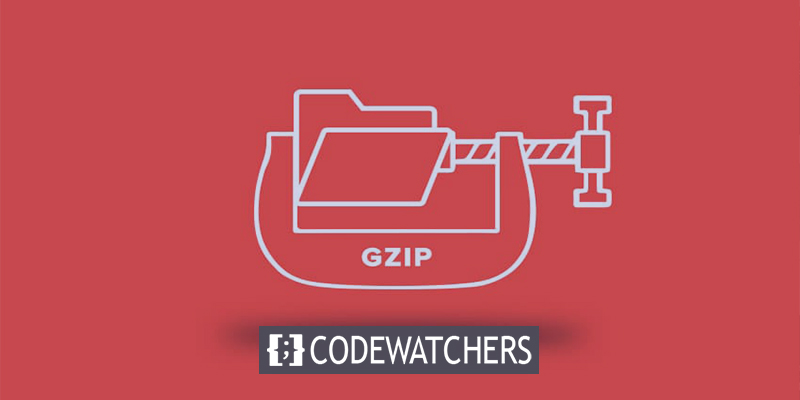
WordPress GZIP圧縮とは何ですか?
GZIPは、ファイルの圧縮と解凍に使用されるデータ型およびソフトウェアアプリケーションです。 Jean-loupGaillyとMarkAdlerがGZIP圧縮を作成しました。 これは、初期のUnixシステムで使用されていた圧縮プログラムの無料ソフトウェア代替として公開されました。
一般的なWordPressコアソフトウェアと同様に、GZIPはGNU(オープンソース、フリーソフトウェア)用に設計されました。 「GZIP」の「G」は「GNU」からのものです。WordPressGZIP圧縮は、HTML、JavaScript、CSSなどのWebサイトファイルのサイズを縮小する方法です。
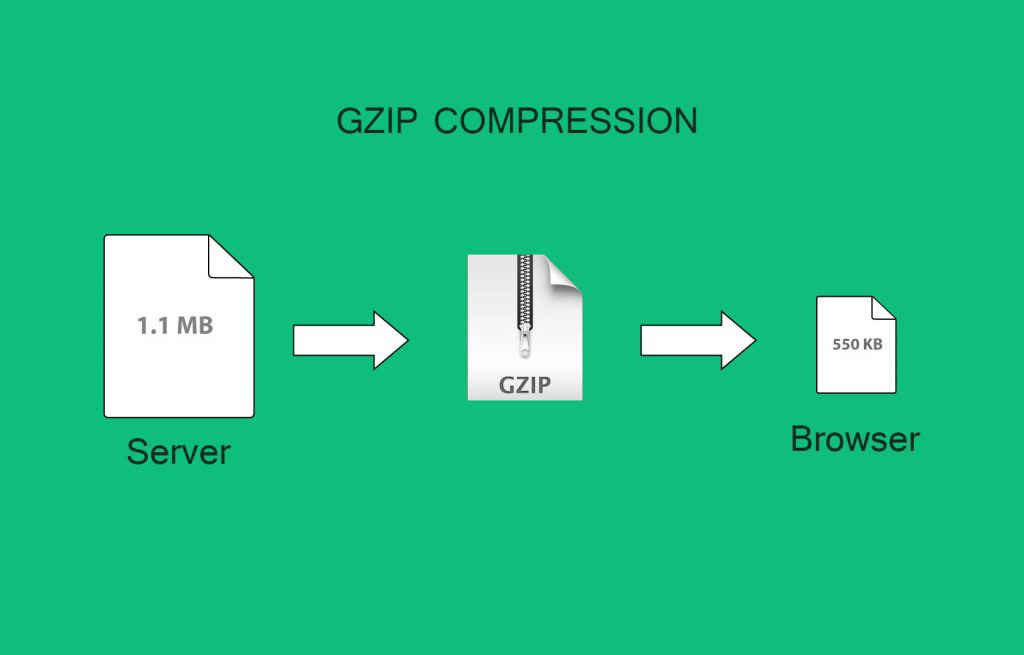
GZIP圧縮は画像では機能しません。 ただし、これはメディアファイル用の混合バッグです。
素晴らしいウェブサイトを作成します
最高の無料ページビルダーElementor を使用
今すぐ始めるたとえば、MPEGやWAVファイルなどの一部のマルチメディアファイルはGZIPで適切に圧縮されますが、MP3ファイルなどの他のファイルタイプは、圧縮しようとすると実際にサイズが大きくなる可能性があります。
WebサーバーでGZIP圧縮を有効にして、ファイルとフォルダーの圧縮を有効にする必要があります(GZIPが有効になっているWebサーバーは、応答でcontent-encoding:GZIPヘッダーを返します)。
クライアント側から見ると、最新のWebブラウザはすべてGZIP圧縮をサポートしており、HTTPリクエストを行うときに自動的に要求します。つまり、GZIP圧縮を有効にすると、すべてのユーザーがGZIP圧縮のメリットを享受できるようになります。
WordPressサイトでGZIPはすでに有効になっていますか?
たぶん、実際にGZIPを有効にする必要はありません。 あなたはすでにそれを使用していて、それを知らないかもしれません。 GTMetrixまたはPingdom速度テストにアクセスすると、サイトのコンポーネントの圧縮でサイトが評価されるかどうかを確認できます。 [圧縮を有効にする]または同様の見出しの下に次のようなものが表示されます。
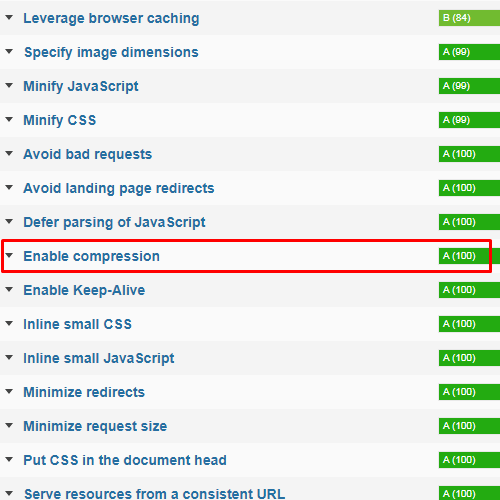
ただし、そうしないと、圧縮のグレードが低くなり、次のようになります。
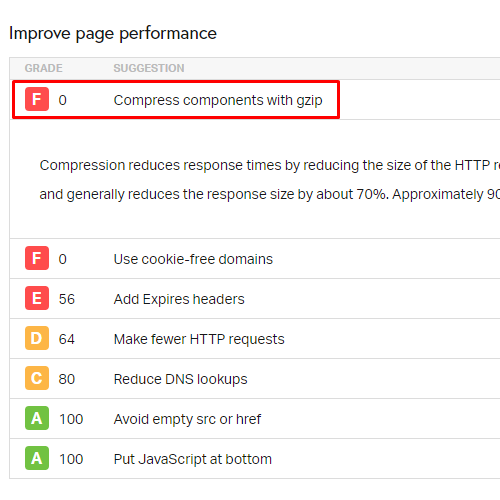
また、速度テストで緑色の結果が得られた場合でも、さまざまなチェックを実行して内部で何が起こっているかを確認したい場合。 いつでもGZIP固有のチェッカーを探すことができます。 Base64.guruは、GZIPが有効になっているかどうかを具体的に示すクイックアンサーを返すものです。
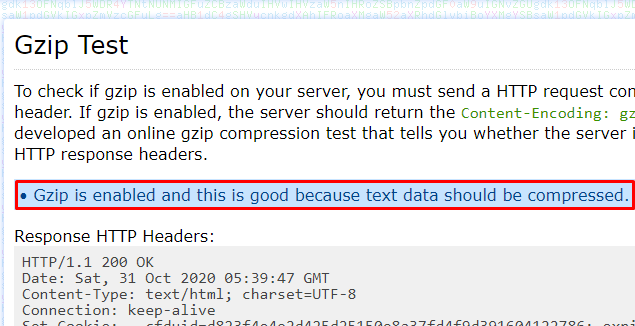
WordPressでGZIP圧縮を有効にする方法
GZIP圧縮は、WPエンジンを使用するすべてのWebサイトでデフォルトとして有効になっています。 テキストファイル、画像、CSS、JavaScriptを含むすべての静的ファイルは、最適なWebサイトパフォーマンスのために自動的に圧縮されます。 この機械的な圧縮により、 .htaccessファイルでのGZIPディレクティブの必要性が少なくなります。 Gift of speedGZIPチェッカーでWebサイトでGZIPが有効になっているかどうかを確認します。
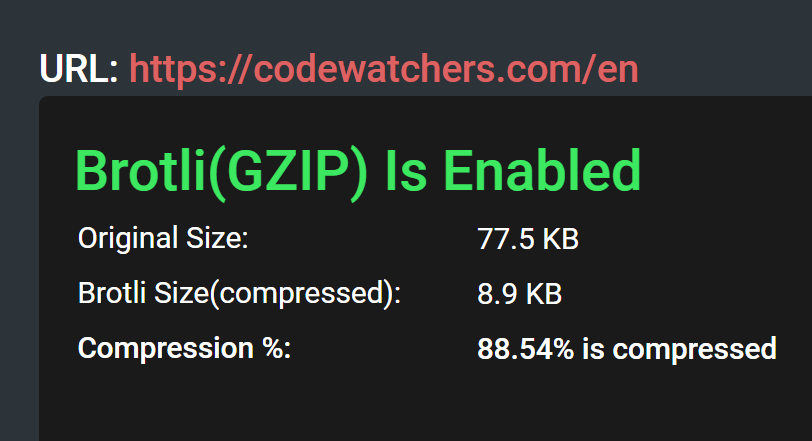
ただし、すべてのWordPressWebサイトがWPEngineでホストされているわけではなく、GZIP圧縮のデフォルトの有効化の恩恵を受けることはありません。 Webサイトが別のプラットフォームでホストされている場合は、GZIP圧縮を手動で有効にする必要がある場合があります。 これを行うにはいくつかの方法がありますが、次にそれを見ていきます。
プラグインでGZIP圧縮を有効にする
WebサイトでGZIP圧縮を有効にする最も簡単な方法は、キャッシュプラグインを使用することです。 WP Rocketなどのツールでは、 .htaccessファイルにコードを追加することで圧縮が可能ですが、 W3 Total Cacheなどの他のツールでは、そのコードを手動で追加する必要があります。

これは一般的に最も簡単な方法ですが、サイトにプラグインを追加する必要があります。 プラグインライブラリを無駄のない状態に保とうとしている場合は、代わりに次のいずれかのソリューションを使用できます。
NginxのGZIP圧縮を有効にする
WebサイトでNginxを使用している場合は、GZIP圧縮を有効にするために使用できるコードスニペットがあります。 以下のコードスニペットをサイトのnginx.confファイルの「HTTP」セクションに配置すると最適です。 このコードスニペットをサーバーまたは場所の構成ブロックに配置することもできますが、通常はHTTPセクションをお勧めします。
gzip on; gzip_types text/plain text/css text/javascript image/svg+xml image/x-icon application/javascript application/x-javascript; gzip_min_length 1000; gzip_vary on; gzip_proxied no-cache no-store private expired auth; gzip_diable “MSIE [1-6];
ファイルを保存して閉じたら、Nginxを再起動する必要があります。 これを行うには、次のコマンドを使用します。
sudo service nginx restart
再起動後、前述の詳細な方法を使用して、GZIP圧縮がアクティブになっていることを確認します。
ApacheのGZIP圧縮を有効にする
WebホストがApacheを使用している場合は、 .htaccessファイルを編集してGZIP圧縮を有効にする必要があります。 このファイルは、ファイル転送プロトコル(FTP)またはファイルマネージャーを介してWordPressインストールのルートディレクトリにあります。
2つのApachemodを使用してGZIPを有効にすることができますが、 mod_deflateは最も広くサポートされ、最も文書化されたオプションです。 mod_deflateを有効にするには、以下を追加します。
>IfModule mod_deflate.c/IfModule代わりにmod_gzipを有効にするには、次を追加します。
>ifModule mod_gzip.c/ifModuleいずれかのmodを使用する前に、 .htaccessファイルのバックアップを作成し、モジュールmod_filterがサーバー上にあることを確認する必要があります。そうしないと、500エラーが発生する可能性があります。
最後の言葉
GZIPは、すでに内部で機能しているため、多くのユーザーにとって素晴らしいものです。 彼らはそれについて知らないかもしれませんが、それはそこにあります。 ただし、サイトで速度の問題が発生している場合は、サイトのGZIP設定を確認することが常に最善の利益になります。 また、ツールとユーティリティから、GZIPが有効になっていないというメッセージが表示されても、心配する必要はありません。 最高のプラグインを数回クリックするだけです。 とにかくWordPressの速度開発にはキャッシュプラグインが必要なので、GZIPで必要なことを実行することにはプラス面とメリットしかありません。




